MKV转MP4格式转换方法教程
在日常网络视频下载或观看过程中,用户常会遇到MKV格式文件。MKV作为一种开放的多媒体容器格式,能高效整合不同编码的音频、视频、字幕等内容于单一文件中,提供高质量的播放体验。然而,由于MP4格式在兼容性上更广泛,支持主流设备和播放器,许多人需要将MKV转换为MP4以解决播放卡顿、设备不识别等问题。本教程将详细介绍使用专业工具实现这一转换的完整流程,确保操作简单高效。
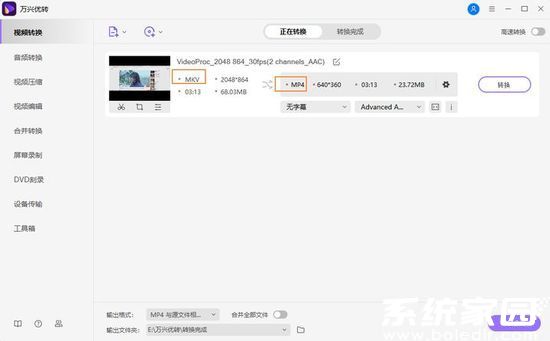
mkv文件转换成mp4的方法:
第一步:启动迅捷视频转换器应用程序,进入主界面后添加MKV格式视频文件。用户可通过多种方式导入文件,例如点击左上角的“添加文件”按钮直接选择单个视频,或使用“添加文件夹”功能批量导入多个文件。此外,拖拽操作也极为便捷——将MKV文件从本地文件夹拖至软件窗口即可完成添加。这一步确保文件准备无误,为后续转换奠定基础。
第二步:若视频内容过长需精简,可点击“裁剪”按钮进入编辑界面。在这里,用户需设置视频的“开始时间”和“结束时间”,精确界定保留片段。界面提供直观的绿标拖动功能,允许用户通过移动滑杆实时预览和调整时间区间。裁剪操作有助于减少文件大小并聚焦核心内容,提升转换效率。
第三步:点击“格式”或“输出格式”选项设置目标格式。输出设置分为视频格式和分辨率两部分。为将MKV转换为MP4,用户需在视频格式下拉菜单中选择“mp4”选项。分辨率方面,建议选择“同原文件”设置,以保持画质一致避免失真。这一步骤确保输出文件符合设备兼容要求,同时优化视觉体验。
第四步:调整转换后MP4文件的“输出路径”,指定保存位置。用户可直接在右侧输入框键入目标路径,或点击“更改路径”按钮浏览本地文件夹进行选择。两种方法效果相同,用户可依据习惯灵活操作。合理设置输出路径有助于后续快速查找文件,避免转换后文件散乱。
第五步:完成所有设置后点击“转换”或“全部转换”按钮启动转换过程。软件界面将显示蓝色进度条,实时反映处理状态。当进度条达到100%时,表示视频已成功转换为MP4格式。用户可通过预设的输出路径访问文件,或点击覆盖在转换按钮上的“打开”按钮直接查看结果。整个过程高效可靠,确保用户轻松完成格式转换任务。
相关下载
相关文章
更多+-
12/30
-
12/30
-
12/30
-
12/29
-
12/29
手游排行榜
- 最新排行
- 最热排行
- 评分最高

